Как сделать окна и двери в скетчап
Обновлено: 19.04.2024
При создании моделей в Google SketchUp вы можете делать открытия в стенах несколькими способами. Лучший вариант зависит от того, какое здание вы моделируете, используете ли вы стены с одним лицом или двойным лицом и сколько деталей вы планируете включить в свою модель.
Использование удобных компонентов SketchUp
Пока вы создаете внешнюю модель, вы можете использовать некоторые из дверей и окон, хранящихся в Интернете в 3D-хранилище Google. Не вдаваясь в тонны деталей, вот что вам нужно знать о них:
Компоненты доступны из диалогового окна «Компоненты». Выберите «Окно», «Компоненты», чтобы открыть диалоговое окно, а затем выберите «Коллекция архитектуры» из раскрывающегося списка «Навигация» (он выглядит как перевернутый треугольник). Компоненты, которые могут отрезать свои собственные отверстия, обычно содержат склеивание или сокращение в их описаниях.
Вы можете найти сотни больше онлайн.
Компоненты доступны для редактирования.
Некоторые компоненты являются динамическими. Динамические компоненты обладают особыми способностями, которые упрощают изменение размеров и в противном случае перенастраиваются.
Когда компоненты вырезают собственные отверстия, отверстия не являются постоянными. Когда вы перемещаете или удаляете дырную дверь или компонент окна, которые вы разместили в модели, отверстие идет вместе с компонентом.
Выполните следующие шаги, чтобы добавить в свою модель компонент для резки:

В диалоговом окне «Компоненты» щелкните компонент, который вы хотите разместить в своей модели.
Поместите компонент, где вы хотите.
Если вам не нравится, где находится ваш компонент, используйте инструмент «Переместить», чтобы переместить ваш компонент.
Создание собственных открытий в SketchUp
В большинстве случаев вы не можете уйти с помощью встроенных компонентов и оконных элементов SketchUp - тот факт, что они не могут прорезать двухсторонние стены, означает, что они 'ограничивается только внешним использованием. Все в порядке; резка ваших собственных отверстий в стенах быстро и легко, и вы в итоге получаете именно то, что хотите.
Чтобы вырезать точное отверстие в стене с двумя листами, вот что вам нужно сделать:
Отметьте, где вы хотите, чтобы ваше открытие было с гидами.
Если вы используете стену, входящую в группу, вам нужно отредактировать эту группу, чтобы пробивать отверстия в стене. Чтобы отредактировать группу, дважды щелкните ее с помощью инструмента «Выбрать». Чтобы остановить редактирование, щелкните где-нибудь в стороне от вашей модели.
Нарисуйте схему открытия, которое вы хотите создать, убедившись, что вы создаете новое лицо в этом процессе.
Для этого вы можете использовать любой инструмент рисования, но при запуске вы можете использовать инструмент «Линия».
Используйте Push / Pull, чтобы выдавить новое лицо обратно в толщину стены, пока оно не коснется лица позади него.
Если все пойдет хорошо, ваше лицо исчезнет, взяв с собой соответствующую область лица позади него. Теперь у вас есть отверстие в стене. Если ваше лицо не исчезает, и открытие не создается, возможно, это связано с одной из следующих причин:
Ваши лица не параллельны друг другу. Этот метод работает, только если обе грани параллельны.
Вы попали в край. Если вы нажмете / потяните лицо в лицо, пересекая его, SketchUp запутается и не вырезает отверстие.

1. Откройте SketchUp , « Простой шаблон,метры »
2. Берём « Рулетку » отмеряем ширину(1100мм/ваш размер) и высоту(1300мм/ваш размер) будущего окна




3. Далее инструментом «Прямоугольник» рисуем окно по меткам



4. Теперь инструментом « Вдавить/вытянуть » придаём объём фигуре, то есть создаём толщину окна (70мм/ваш размер)


5. Инструментом « Ластик » удаляем вспомогательные линии из пункта 2



6. Далее берём « Рулетку », отмеряем с каждой стороны по 70мм/ваш размер, отмечаем среднюю линию окна. От средней линии отступаем по 35мм/ваш размер вправо и влево



7. Инструментом « Прямоугольник » рисуем прямоугольники по отметкам из пункта 6


8. Инструментом « Ластик » удаляем вспомогательные линии из пункта 6

9. Далее выбираем инструмент « Вдавить/Вытянуть », вырезаем окна как на рисунке


10. Также инструментом « Вдавить/Вытянуть » вдавливаем отступы на 20мм/ваш размер


11. Далее инструментом « Линии » с задней стороны окна прорисовываем диагонали в окнах




12. Инструментом « Ластик » удаляем диагонали из пункта 12

13. Теперь инструментом « Заливка » закрашиваем окно материалом « вода », настраиваем прозрачность
Собрали коллекцию уроков по SketchUp, чтобы сэкономить для вас время по их поиску. Подборка рассчитана но то, что вы начинаете своё обучение с нуля и хотите достигнуть профессионального уровня, который востребован в лучших студиях по созданию интерьера.
Для комплексного обучения по созданию дизайна интерьера, всё же, рекомендуем подобрать себе полноценный курс.


- 3d-проектирование
- дизайн
- планировка квартиры
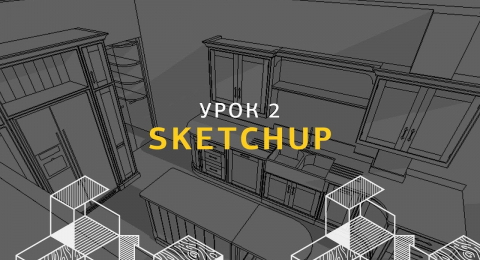
- 3d-проектирование
- дизайн
- планировка квартиры

- 3d-проектирование
- дизайн
- текстура


- 3d-проектирование
- дизайн
- планировка


- для начинающих
- интерфейс
- обзор программы
- Описание инструментов

- для начинающих
- интерфейс
- обзор программы

- для начинающих
- обзор программы
- Описание инструментов

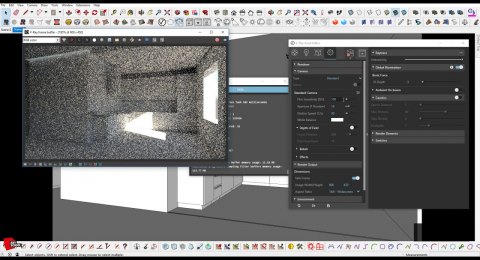
- обзор программы
- рендеринг
- свет

- 3d моделирование
- рендеринг
- свет


- 3d-проектирование
- плагины
- рендеринг



- 3d-визуализация
- Photoshop
- свет
- текстура

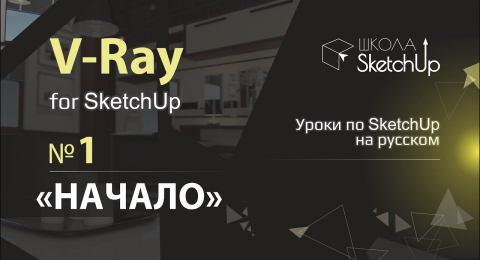
- обзор программы
- рендеринг
- свет




- обзор программы
- Описание инструментов

- 3d объект
- инструменты
- масштабирование

- модель
- навигация
- перемещение
- ракурс

- копирование
- массив
- перемещение

- 3d моделирование
- инструменты
- фигуры


- группа
- компонент
- Описание инструментов

- грани
- дорисовка
- инструменты


- настройки
- Описание инструментов
- сцена


- 3d-проектирование
- планировка
- планировка квартиры

- 3d-проектирование
- группа
- планировка

- 3d моделирование
- окно
- планировка

- 3d объект
- мастер-класс
- планировка

- 3d объект
- Анимация
- динамические компоненты

- 3d моделирование
- динамические компоненты
- мебель

- 3d-проектирование
- динамические компоненты
- мебель
- текстура

- 3d моделирование
- дверь
- динамические компоненты

- 3d объект
- материалы
- текстура



- 3d моделирование
- версия 2018
- плинтус

- 3d-проектирование
- версия 2018
- мебель

- Анимация
- версия 2018
- комод
- мебель

- версия 2018
- плагины
- установка

- 3d модель
- версия 2018
- обзор программы

- 3d моделирование
- мебель
- проектирование мебели

- версия 2016
- версия 2017
- обзор программы

- мебель
- проектирование мебели
- текстура

- детали
- мебель
- проектирование мебели
- раскрой
Смотрите так же другие уроки:
Хотите больше у знать про профессию дизайнер интерьеров — обязательно смотрите наше полное руководство для начинающих.
Часто задаваемые вопросы
Программу SketchUp нужно скачивать на официальном сайте. Можно начать с бесплатной версии.
Да! Сервис SketchUp Free — бесплатный продукт, который можно использовать в личных проектах (некоммерческие цели). Он работает в любом современном веб-браузере, и его можно использовать на Mac, Windows, Linux и даже на Chromebook!
SketchUp Free
$0 — для одного пользователя


Євген Сусід



Егор Невзоров



Егор Невзоров ответил Евгению


Егор, вы открыли компонет, надо импортировать: файл-импорт

Евгений, сначала тоже не получилось, но почитав комментарии - все пошло. Работа конечно проведена большая, сам недавно моделировал профиль REHAU, хотел заложить в динамику выбор стороны открывания - ограничился только положением ручки, прятать-показывать другую раму - не стал утяжелять компонент.


Михаил Стоневский
Мир уже давно все видел. в Vectorworks не только окна такие но и двери, стены, крыша и множество других параметрических BIM-объектов с информационной компонентой





Окно веко при нажатии на фрамугу окно не открывается и вылезает окно с ошибкой как показано выше по коментам.


Александр, А вы импортировали окно, загрузили из 3DWarheouse или открыли компонент? Название компонента сможете сказать, что б мы исправили ошибку.

Конечно из 3d warehouse загрузил.открыл в скетче и вылезла ошибка..(при работе с компонентом) я сейчас не дома по этому не могу скинуть скрин.



Александр, я их все закинул в папку, назвал Окна VEKA, и загрузил папку в локальную коллекцию, скетч 2021 все работает супер!







У меня первый раз почему-то долго пересчитывалось, почти минуту, обычное 2-створчатое окно. Со второго раза пошло быстро ).
Мне кажется есть перегрузка деталями. Окна ведь не для ресепшна и не для цеха, а для виза. Кажется лишним физическое открывание/закрывание,. м.б. достаточно как-то показать схему открывания (пока не понял как)).возможно не нужны средние прижимные "петли", не понял зачем внутренний штапик отдельным компонентом, невозможно наложить текстуру (только цвет).

Алексей, спасибо за обратную связь. Нас это беспокоило всегда, искали золотую середину. Долгая загрузка возможна из-за открытого окна Иерархия или работающего рендера. А еще может быть слабый компьютер или старая версия SketchUp. Окно не только для виза, старались угодить всем.

Алексей, Можете накладывать текстуры - разблокируйте все компоненты внутри и накладывайте. Или наносите через рендеры, где не будет текстура зависеть от масштаба компонента.



Евгений, забыл, неплохо бы для виза еще пришпандорить подоконники и отливы. Про тормоз - фик с ним. Про текстуру - как-то давно это делалось через включение в масштабируемый компонент какого-то фальш-компонента. Вроде бы SketchupDC этому учил. Я ведь тоже когда-то этим баловался )

Алексей, пробовали, но нагружало так, что точно бы никто не смог пользоваться. Да на фасках и скругленных элементах было не очень. Подоконники и отливы будут, но отдельно. Если б и их туда засунули, ждали бы по несколько минут.





Сергей Проекты

MAC OS все отлично работает. Не хватает балконной двери. Было бы неплохо увидеть подоконник и отлив. в комплекте. Спасибо за работу. Удачи, творческих успехов.




Анастасия Сон
Чтение комментов решает все проблемы В общем-то у меня были неплохие модели окон, но с конфигурациями посложнее всегда траблы и приходилось рисовать самой Буду теперь вставлять ваши, надеюсь сильно тормозить файл не будут. Спасибо за проделанную работу!
P.S. Соглашусь с комментарием по поводу балконных дверей. Было бы прекрасно если бы и их добавили

Цветы — 3 шт. Кустарники — 3 шт. Деревья — 3 шт. Люди — 3 шт. Текстуры — 3 шт. Растения в плане — 3 шт.
Акварельная коллекция
Акварельная коллекция
Цветы — 124 шт. Кустарники — 24 шт. Деревья — 144 шт. Люди — 126 шт. Текстуры — 100 шт. Растения для планов — 382 шт.
Акварельная коллекция
Металлопластиковые окна REHAU
Высокая детализация сечения для наглядности в чертежах. Быстрое изменение размеров через окно Параметры Компонента или команды Scale. Набор включает дополнительные компоненты: балконный блок, окно, подоконник пластиковый, отлив металлический, профильные элементы, подоконный профиль, соединитель и соединитель угловой на 90 градусов.
Металлопластиковые окна REHAU
Металлопластиковые окна REHAU
Высокая детализация сечения для наглядности в чертежах. Быстрое изменение размеров через окно Параметры Компонента или команды Scale. Набор включает дополнительные компоненты: балконный блок, окно, подоконник пластиковый, отлив металлический, профильные элементы, подоконный профиль, соединитель и соединитель угловой на 90 градусов.
Металлопластиковые окна REHAU
Установка
Два способа установки компонентов на WIN и MAC.
Скопируйте с заменой содержимое архива в папку Components:
- На Windows — В любом месте на компьютере расположить папку с компонентами. В окне Компоненты — Сведения — Открыть или создать локальную коллекцию и указать путь к папке с компонентами.
- На Mac — Открыть содержимое пакета SketchUp2019 в Application (Программы) и копировать содержимое архива в /Contents/Resources/Content/Components

Акварельная коллекция
Цветы — 3 шт. Кустарники — 3 шт. Деревья — 3 шт. Люди — 3 шт. Текстуры — 3 шт. Растения в плане — 3 шт.
Акварельная коллекция
Металлопластиковые окна REHAU
Высокая детализация сечения для наглядности в чертежах. Быстрое изменение размеров через окно Параметры Компонента или команды Scale. Набор включает дополнительные компоненты: балконный блок, окно, подоконник пластиковый, отлив металлический, профильные элементы, подоконный профиль, соединитель и соединитель угловой на 90 градусов.
Читайте также:

